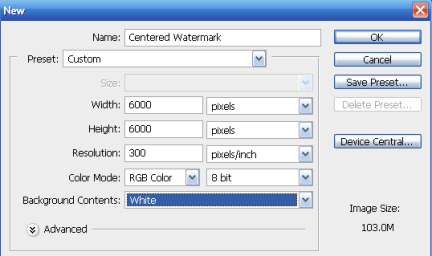
Abbiamo già visto come aggiungere il con ImageMagick.
Per aggiungere un watermark normalmente dovete ridimensionare, posizionare e sistemare in base all’orientamento dell’immagine, ma si può semplificare molto grazie ai droplet che vi consentono di sistemare tutte le foto con un solo click.
Create una nuova immagine 6000×6000 a 300dpi e rgb 8 bit. Usate come sfondo il bianco ed aggiungete il vostro logo, testo o firma in nero. Selezionate Layer>Layer Style>Bevel and Emboss per dare un effetto utilizzabile nel watermark.
Ora potete vedere come viene l’effetto con un’immagine di prova. Quando siete contenti dell’effetto create un’azione per applicare il watermark e che potrete utilizzare direttamente con le immagini che aprite.
Per applicarlo a tutte le immagini create un droplet, File>Automate>Create Droplet, selezionate l’azione per il watermark e poi salvatelo in una directory. Ora potrete trascinare immagini o directory intere sul droplet e Photoshop aggiungerà a tutte il watermark.
Via | PhotographyBB
/https://www.webnews.it/app/uploads/2025/07/wp_drafter_1218585.jpg)
/https://www.webnews.it/app/uploads/2025/07/wp_drafter_1218567.jpg)
/https://www.webnews.it/app/uploads/2025/06/wp_drafter_1218536.jpg)
/https://www.webnews.it/app/uploads/2025/06/Gemini_morte-ransomware.jpg)